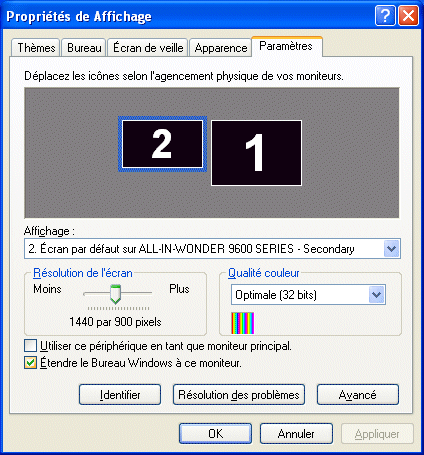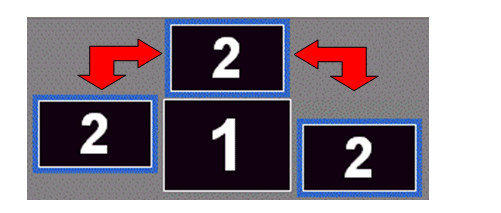Continuez à lire même si vous avez qu’un seul écran en ce moment. La partie intéressante ne fait que commencer. La prochaine partie montre comment connecter un second moniteur à votre ordinateur et comment « étendre » votre bureau sur plusieurs écrans et le configurer au besoin.
La première étape est de connecter votre second moniteur à votre ordinateur portable ou de table. Allumez ensuite votre ordinateur. Il devrait reconnaître le nouvel écran. Pour un ordinateur portable, il est possible que vous ayez à appuyer sur les touches Fn (à la gauche de la barre d’espacement) et la touche F5 ou F8. La seconde touche dépend de la configuration choisie par la compagnie qui a conçu votre ordinateur. Il devrait avoir un icône d’écran sur la touche. Laissez à l’ordinateur quelques secondes pour reconnaître le nouvel écran après avoir appuyé les touches Fn et F5 ou F8.
Mais il va seulement répéter le contenu du premier écran. Cela est pratique lorsque vous donnez des présentations; mais pas pour travailler. Il faut changer une option parmi les options d’affichage pour vraiment être capable d’utiliser deux écrans. Suivez les instructions ci-dessous.
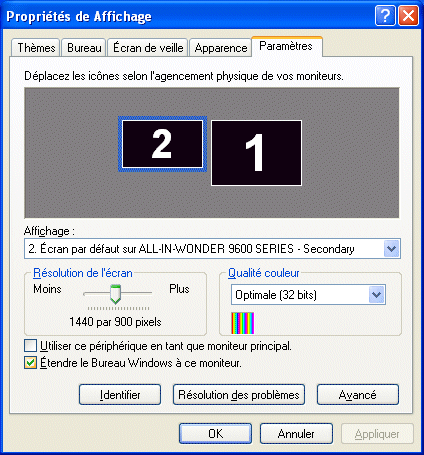
 Sélectionnez le second moniteur. Sélectionnez le second moniteur.
 Sélectionnez l’option Étendre le bureau Windows à ce moniteur. Sélectionnez l’option Étendre le bureau Windows à ce moniteur.
 Appuyez sur le bouton OK. Appuyez sur le bouton OK.
Vous pourrez maintenant utiliser les deux écrans pour votre travail. Essayez de passer la souris d’un écran à un autre. Mais il peut y avoir un problème.
Placez le second écran au bon endroit
Vous avez remarqué que le pointeur passe d’un écran à l’autre mais qu’il arrive du « mauvais » côté de l’écran. C’est que le second écran est placé du mauvais côté de l’écran principal. Mais au lieu de déplacer les écrans. Vous pouvez facilement changer la configuration de l’affichage.
 Retournez à la fenêtre des paramètres de l’affichage. Retournez à la fenêtre des paramètres de l’affichage.
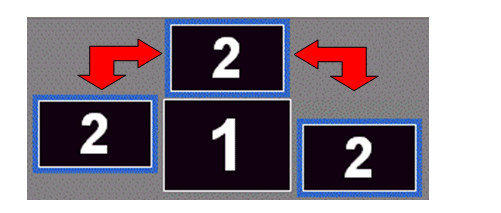
 Vous pouvez placer le second écran n’importe où par rapport à l’écran principal. Vous pouvez placer le second écran n’importe où par rapport à l’écran principal.
 Sélectionnez le second écran. Sélectionnez le second écran.
 En gardant un doigt sur le bouton gauche de la souris, déplacez l’écran à la gauche, à la droite, au-dessus ou en dessous de l’écran principal; à l’endroit de votre choix. En gardant un doigt sur le bouton gauche de la souris, déplacez l’écran à la gauche, à la droite, au-dessus ou en dessous de l’écran principal; à l’endroit de votre choix.
 Appuyez sur le bouton OK une fois que vous avez déterminé l’emplacement du second moniteur. Appuyez sur le bouton OK une fois que vous avez déterminé l’emplacement du second moniteur.
Vous pouvez maintenant vous déplacer « correctement » vers le second écran. Votre espace de travail est maintenant composé de deux écrans. La dernière étape est de vous démontrer comment placer une fenêtre d’application dans ce nouvel espace que vous venez de configurer.
Tous les programmes que vous ouvrez s’activent dans l’écran principal. Il faut déplacer les fenêtres que vous désirez sur le second écran.
 Ouvrez l’application de votre choix. Ouvrez l’application de votre choix.
 Du coin supérieur droit, appuyez sur le bouton Niveau Inférieur. ( Du coin supérieur droit, appuyez sur le bouton Niveau Inférieur. (   ) )
 La fenêtre réservée pour votre application ne prendra pas tout l’écran. Vous pouvez changer les dimensions ainsi que déplacer cette fenêtre sur le second écran. La fenêtre réservée pour votre application ne prendra pas tout l’écran. Vous pouvez changer les dimensions ainsi que déplacer cette fenêtre sur le second écran.
 Placez le pointeur sur la barre titre de la fenêtre (là ou il y a le nom de l’application et le nom du document). Placez le pointeur sur la barre titre de la fenêtre (là ou il y a le nom de l’application et le nom du document).
 En gardant un doigt sur le bouton gauche de la souris, déplacez la fenêtre sur le second écran. En gardant un doigt sur le bouton gauche de la souris, déplacez la fenêtre sur le second écran.
 Agrandissez la fenêtre pour prendre avantage de tout l’espace de l’écran. Agrandissez la fenêtre pour prendre avantage de tout l’espace de l’écran.
Vous pouvez ainsi utiliser pleinement des deux écrans pour votre travail. L’ordinateur va se souvenir que vous avez déplacé l’application sur le second écran. Il l’ouvrira dans cet écran la prochaine fois que vous aurez besoin de ce logiciel.
En fait, vous pouvez placer plusieurs fenêtres sur un même écran. Il faut réduire un peu les fenêtres, changer les dimensions et l’emplacement pour avoir deux fenêtres l’une à côté de l’autre ou l’une en dessous de l’autre. Dans certains cas, vous pourriez devenir bien plus efficace en utilisant plusieurs fenêtres.
J’espère que ces conseils vous aideront à utiliser de manière plus efficace de votre espace de travail, que cela soit avec un ou deux écrans.
 Cette page de formation est aussi disponible en format PDF. Cliquez sur le lien suivant pour télécharger l'infolettre #1 : Travailler avec deux écrans. Cette page de formation est aussi disponible en format PDF. Cliquez sur le lien suivant pour télécharger l'infolettre #1 : Travailler avec deux écrans.
|

![]()